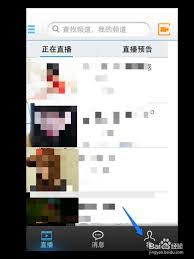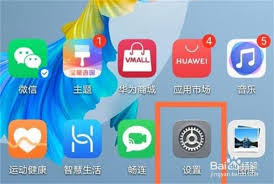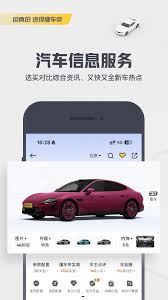WPS幻灯片如何设置触发器
2025-05-08 09:42:06 作者:kaer
在 wps 幻灯片中,设置触发器可以为演示增添交互性和趣味性。下面就来详细介绍一下如何设置触发器。
准备工作
打开需要设置触发器的 wps 幻灯片文档。
选择要设置触发器的对象
例如,你可以选择一个图片、形状、文本框等元素作为触发对象。这个对象就是当你执行某个操作时会引发相应效果的元素。
设置触发器
1. 选中你选择的对象后,点击“动画”选项卡。
2. 在“动画”选项卡中,找到你为该对象添加的动画效果。比如你添加了一个“进入”动画效果,就点击该动画效果的下拉箭头。
3. 在弹出的动画效果设置窗口中,找到“触发”选项。
4. 选择“单击下列对象时启动效果”,然后在下拉列表中选择你想要作为触发器的对象。这个对象可以是同一幻灯片中的其他元素,比如另一个形状或文本框。
例如,你希望当点击一个特定的文本框时,另一张图片执行动画效果。那么就先为图片添加动画,然后在动画设置中,将触发器设置为那个特定的文本框。
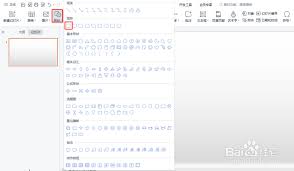
多个触发器设置
如果你需要设置多个触发器,按照上述步骤为每个要设置触发器的对象进行单独设置即可。每个对象都可以有自己独立的触发条件和关联的动画效果。
预览与调整
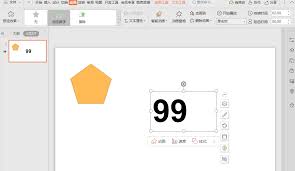
设置好触发器后,点击“幻灯片放映”进行预览,查看触发效果是否符合预期。如果有需要,可以返回动画设置中对触发器和动画效果进行调整。
通过设置触发器,你可以创造出更丰富多样的演示效果。比如在介绍产品特点时,点击相关图片或文字触发对应的产品功能展示动画;在讲述故事时,点击特定元素引发情节相关的动画呈现等。让 wps 幻灯片不再只是静态的展示工具,而是成为一个能够与观众互动、生动传达信息的动态平台。掌握设置触发器的技巧,能让你的演示文稿在众多展示中脱颖而出,给观众留下深刻的印象。
免责声明:以上内容源自网络,版权归原作者所有,如有侵犯您的原创版权请告知,我们将尽快删除相关内容。